Windows 8.1'de Bir Ağın Konumunu Özelden Genele Değiştirin
Windows 8.1'de(Windows 8.1) yeni bir ağa bağlanırken, ağdaki bilgisayarları, cihazları ve içeriği bulmak isteyip istemediğiniz sorulur. Evet(Yes) yanıtını verirseniz , şebekenin konumu Özel olarak ayarlanır , (Private)Hayır(No) yanıtını verirseniz konum Genel(Public) olarak ayarlanır . Ama ya bir hata yaptıysanız ve konumu Özel'den (Private)Genel'e(Public) veya tam tersi olarak değiştirmek istiyorsanız? Bunu nasıl değiştireceğiniz aşağıda açıklanmıştır.
Bilgisayar Ayarlarında (PC Settings)Listelenen Ağ Bağlantılarına(Network Connections Listed) Nasıl Erişilir
İlk adım, PC Ayarları'nı açmaktır(PC Settings) . Nasıl yapılacağını bilmiyorsanız, bu öğreticiyi okuyun: Bilgisayar Ayarlarına Erişmenin (Access PC Settings)Altı(Six) Yolu .
Ardından, Ağ'a(Network) ve ardından Bağlantılar'a(Connections) tıklayın veya dokunun .

Burada kullanabileceğiniz ağ bağlantılarını(network connection) göreceksiniz. Konumunun değiştirilmesini istediğiniz ağa tıklayın veya dokunun. Birkaç anahtar ve bu ağ bağlantısının(network connection) özellikleri ile yeni bir ekran gösterilir .

Aktif Ağ Bağlantısının(Active Network Connection) Profili Nasıl(Profile) Değiştirilir
İlk bölüm "Cihazları ve içeriği bul"("Find devices and content") olarak adlandırılmıştır ve yalnızca bir anahtarı vardır. Belli olmasa da, bu anahtar o ağ bağlantısına(network connection) atanan konumu değiştirmek içindir .
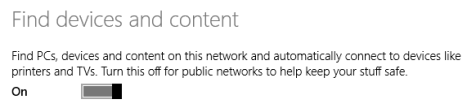
Ağ konumunun (network location)Özel(Private) olarak ayarlanması için anahtarı Açık olarak(On) ayarlayın . Ağ konumunun (network location)Genel(Public) olarak ayarlanması için anahtarı Kapalı olarak(Off) ayarlayın .

Ardından, PC Ayarları'nı(PC Settings) kapatın .
Ağ konumunun(network location) değiştirildiğini ve uygun ağ paylaşım ayarlarının uygulandığını iki kez kontrol etmek için Ağ ve Paylaşım Merkezi'ni(Network and Sharing Center) açın . Orada ağ bağlantınız(network connection) için aktif konumu göreceksiniz .

Çözüm
Gördüğünüz gibi Windows 8.1'de ağ konumunu değiştirmek ilk bakışta (Windows 8.1)göründüğü(network location) kadar zor değil. Ancak, sezgisel hissedene ve tüm adımları hatırlaması kolay olana kadar biraz egzersize ihtiyacınız var. Ağ konumları(network location) ve ağla ilgili diğer ipuçları hakkında daha fazla bilgi edinmek isterseniz, aşağıda önerilen makaleleri okumaktan çekinmeyin.
Related posts
Windows 8.1 Cihazlarını WPS Üzerinden Kablosuz Ağlara Bağlama
Windows 10 ağ konumu nasıl özel (veya genel) olarak değiştirilir
Windows 8.1'de Kablosuz Ağ Profilleri Nasıl Silinir veya Unutulur
Windows 8.1'de Sanal WiFi Ağ Bağdaştırıcısı Nasıl Devre Dışı Bırakılır
Windows 8 ve Windows 8.1'de Gizli Kablosuz Ağlara Nasıl Bağlanılır
Windows 7'de Aktif Ağ Bağlantısını Yeniden Adlandırma
Sürücü Kurulumunu Kullanarak Windows XP'den Bir Ağ Yazıcısı Kurun
Windows 8.1'de Çalışma Klasörleri Nasıl Kurulur ve Kullanılır
Windows 8.1'de Internet Explorer 11 Uygulamasıyla Web'de Nasıl Gezinilir
Windows 11 içinde Wi-Fi bağlanmak için nasıl
Bir Masaüstü Bilgisayara USB Kablosuz Adaptör Takma
Windows'ta paylaşılan klasörlerinizi görüntülemenin 3 yolu (tüm sürümler)
Homegroup nedir? Windows 7 Homegroup Nasıl Kullanılır
Windows 8.1'de VPN Bağlantıları Nasıl Eklenir, Değiştirilir veya Kaldırılır
Komut İstemi (CMD) - Bilmeniz gereken 8 ağ komutu
Windows 7'de Ağ Sürücüleri, Web Siteleri ve FTP Konumları Nasıl Eşlenir
Windows 8.1'de İstediğiniz Internet Explorer Sürümünü Varsayılan Olarak Ayarlayın
Windows 8.1 Tablet veya Hibrit Cihazda Proxy Sunucusu Nasıl Kurulur
Windows 10 çalışma grubu ve değiştirmek için nasıl
Windows 7'de Kablosuz Ağlara Bağlantıları Yönetmek için Geek İpuçları
